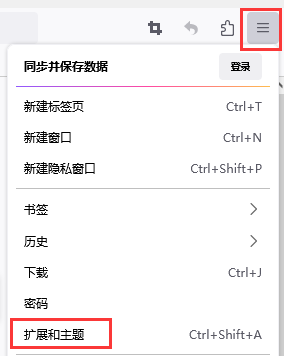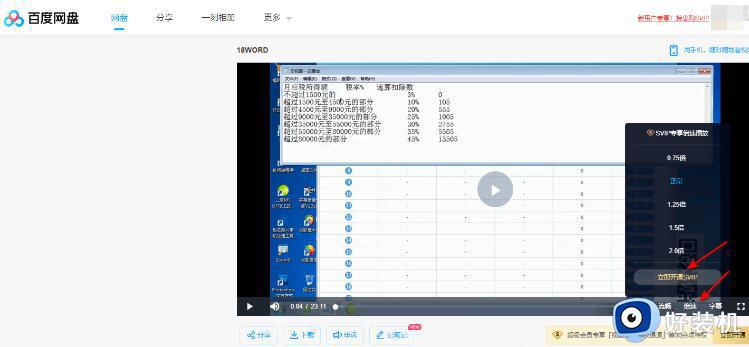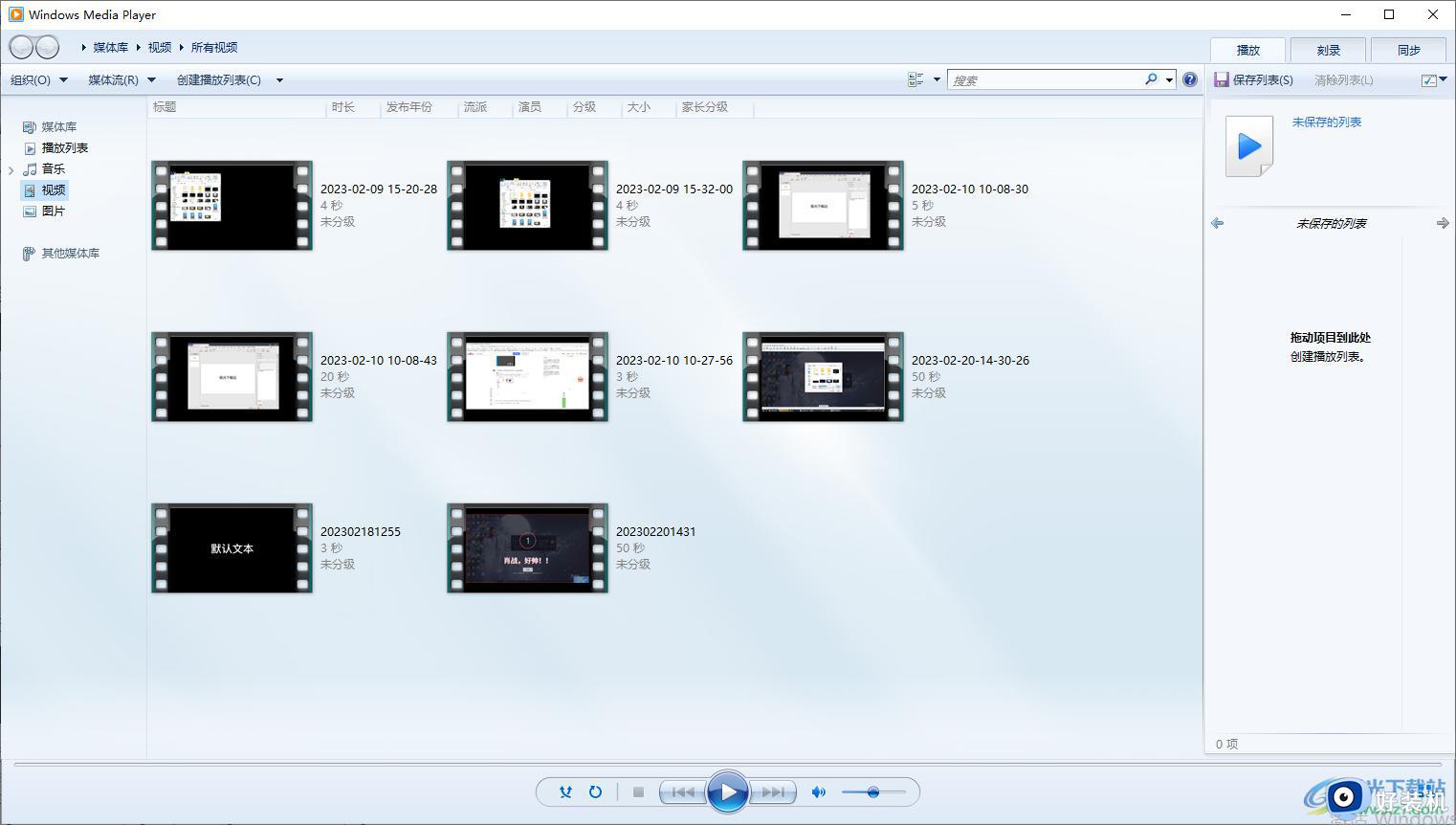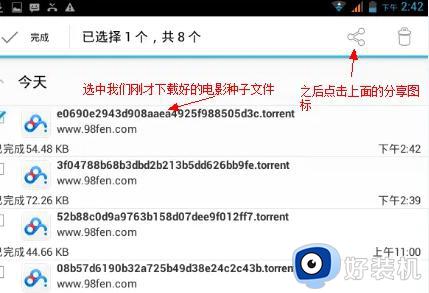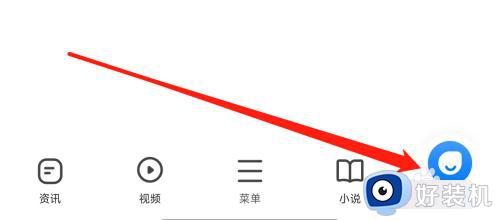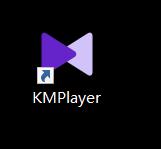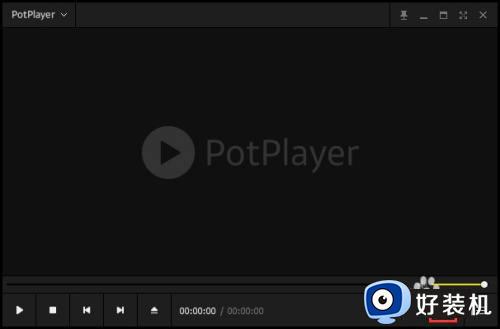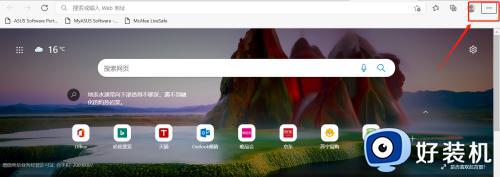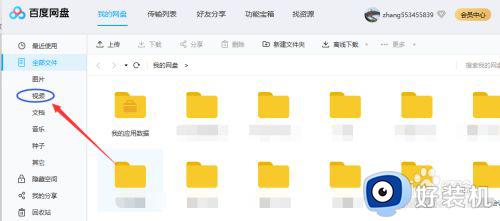百度网盘视频怎么倍速播放 百度网盘视频倍速播放方法免费
时间:2023-10-24 11:57:12作者:jhuang
百度网盘作为一款常用的云存储服务工具,除了可以方便地存储和分享文件外,还提供了在线观看视频的功能,而对于需要快速浏览视频内容的用户来说,需要了解百度网盘视频怎么倍速播放。如何在百度网盘免费观看视频时使用倍速播放功能呢?下面就来介绍一下百度网盘视频倍速播放方法免费。
方法步骤:
1、首先打开edge浏览器,点击打开扩展。
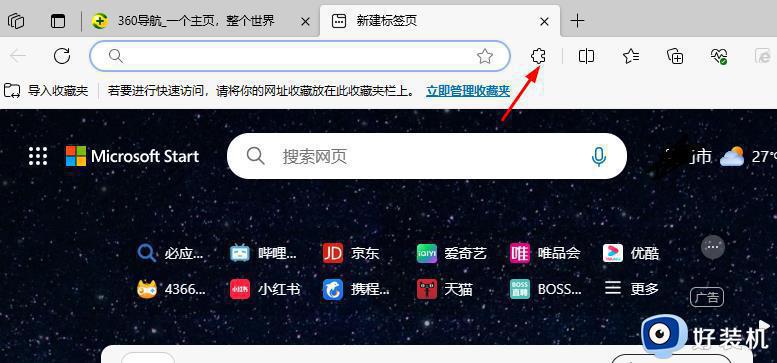
2、打开“管理扩展”选项,点击打开该选项。
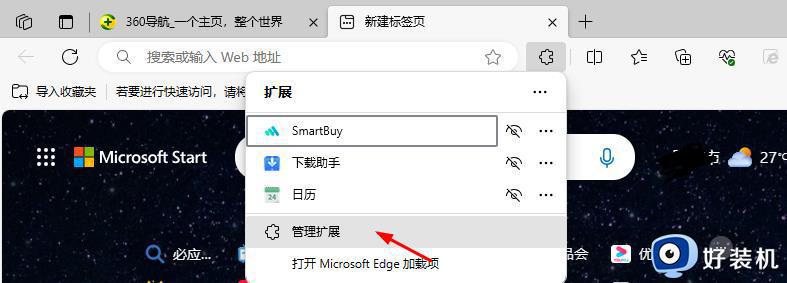
3、再打开页面中的“获取Microsoft Edge扩展”选项。
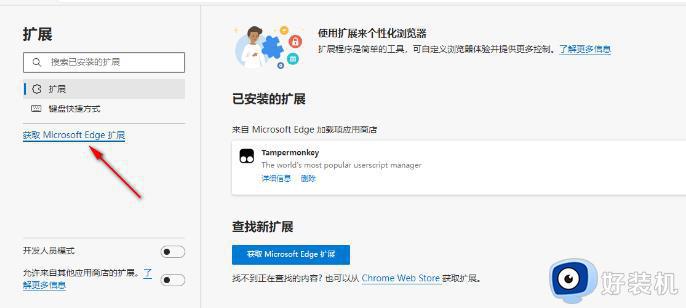
4、接着在Edge外接程序页面中输入“global speed”选项,点击回车键之后在页面右侧选择第二个选项,点击“获取”。
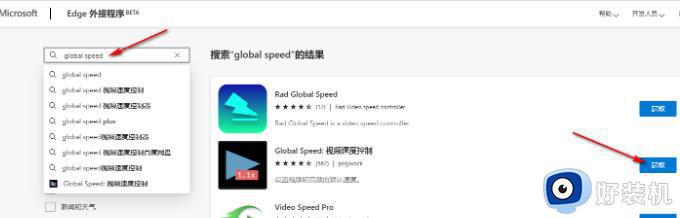
5、点击获取之后我们再在弹框中点击“添加扩展”选项。
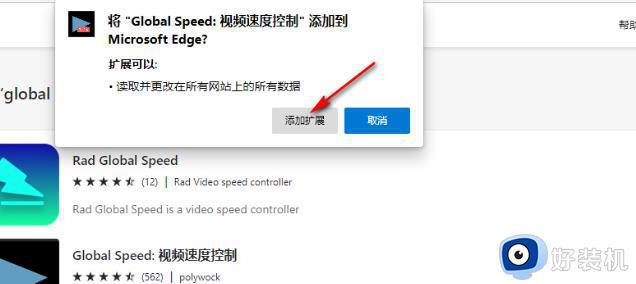
6、添加之后有的小伙伴可能会在页面中找不到该扩展,我们点击打开“扩展”图标,然后将global speed右侧的眼睛图标打开即可。
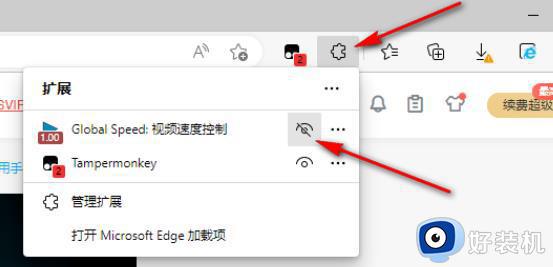
7、接着在浏览器中进入百度网盘页面并完成登录,打开自己想要查看的视频,然后点击右上角的插件,在插件中选择自己需要的倍速即可。
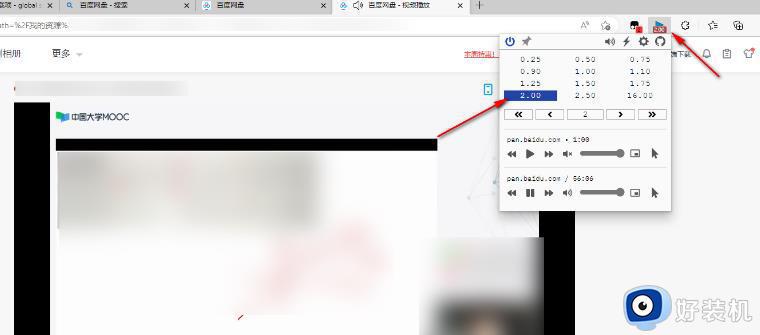
以上就是百度网盘如何免费使用倍速播放视频的全部内容,如果你遇到这个问题,可以尝试按照以上方法解决,希望对大家有所帮助。